Elromlott a telefon? 4 kiváló módszer az adatok helyreállítására
"Néhány napja véletlenül leejtettem a mobiltelefonomat, azóta nem jelenik meg a képernyő, és a kényszerített újraindítást végrehajtó parancsikonok sem segítettek. De még mindig sok fontos adat van a mobilomban , hogyan tudom ezeket visszaszerezni?"
Manapság rengeteg ehhez hasonló segítségkérést lehet látni az online fórumokon, és a mobiltelefonok dizájnfókuszának megváltozásával elkerülhetetlen ez a fajta probléma. De az a jó, hogy még mindig sok megoldás létezik, és a következő néhány lehetséges legjobb módja annak visszaállítani az adatokat egy törött telefonról átadjuk Önnek.
OLDAL TARTALMA:
- 1. rész: Visszaállíthatja-e az adatokat törött/halott telefonról
- 2. rész. A legjobb módja az adatok helyreállításának törött telefonról biztonsági mentés nélkül
- 3. rész. Adatok egyszerű helyreállítása a törött telefonról biztonsági mentéssel
- 4. rész: Belső adatok helyreállítása SD-kártya használatával
1. rész: Visszaállíthatja-e az adatokat törött/halott telefonról
Mielőtt válaszolna erre a kérdésre, tudja, mi az a törött vagy halott telefon? Általánosságban elmondható, hogy a törött telefonok néhány gyakori típusa a képernyő sérülése és képtelensége, az akkumulátor károsodása és a töltés képtelensége, az alaplap sérülése és a bekapcsolás képtelensége stb. Az elmúlt években sok okostelefont vékonyabb képernyővel terveztek, ami könnyen megsérülhet a képernyő, ha véletlenül leesik.
Azt azonban érdemes megemlíteni, hogy általában, ha a telefon megsérül, és bármilyen művelet rajta nem ad választ, vagyis halott lesz, de minden adat a belső tárhelyen lesz mentve, így továbbra is kívánatos a törött telefonok adatainak helyreállítása. Természetesen professzionális eszközök nélkül nem fog tudni hozzáférni az adatokhoz. Ezt követően több forgatókönyv alapján kínáljuk ennek a legjobb módját.
2. rész. A legjobb módja az adatok helyreállításának törött telefonról biztonsági mentés nélkül
Többen igyekeznek megoldani ezt a problémát, mert nem készítettek előzetes biztonsági másolatot, így nem tudják követni a hagyományos módszert az adatok közvetlen helyreállítására. Ennek a helyzetnek a megoldására számos harmadik féltől származó szoftver jött létre, és sok próba és teszt után megtaláltuk a legjobb adat-helyreállító szoftvert. Apeaksoft Android Data Recovery! Még ha kezdő vagy, és nincs tapasztalata az elektronikai eszközök terén, ezzel az eszközzel könnyedén visszaállíthatja az adatokat a törött telefonról.
Mentse Android-adatait egyszerűen
- Kompatibilis a legnépszerűbb Android márkákkal, beleértve a HTC, Samsung, Sony, Motorola stb.
- Helyezze vissza a törölt fájlokat több mint 5000 Android hordozható eszközről.
- Lehetővé teszi az összes adat előnézetét és szelektív visszaállítását az Android-eszközökről.
- Helyreállítás a belső memóriából, a SIM-kártyáról és az SD-kártyáról.
Biztonságos letöltés
Biztonságos letöltés

Lépés 1. ingyenes letöltés Apeaksoft Android Data Recovery számítógépén, és a telepítés után indítsa el. Ezután csatlakoztassa Android telefonját a számítógépéhez egy hasznos kábel segítségével.

Lépés 2. A program megadja az adatkategóriák listáját. Kiválaszthatja a kívánt típust, vagy bejelölheti a Az összes kijelölése időmegtakarítási lehetőség. Kattintson Következő A folytatáshoz.

Lépés 3. Néhány pillanat múlva az elromlott Android telefon összes adata beolvasásra kerül, és kategóriákban jelenik meg a program oldalán. Ha gyorsan szeretné visszaállítani a törölt adatokat, csak kapcsolja be Csak a törölt elem (ek) megjelenítése. Végül kattintson a gombra Meggyógyul hogy elindítsa a folyamatot.

3. rész. Adatok egyszerű helyreállítása a törött telefonról biztonsági mentéssel
Ha szokott biztonsági másolatot készíteni adatairól, akkor ez a probléma megoldható, függetlenül attól, hogy mennyire sérült telefonja. A felhőalapú biztonsági mentés segítségével bármikor átviheti adatait egy másik eszközre anélkül, hogy bármit is tenne a telefonján. Íme a két leggyakrabban használt biztonsági mentési eszköz.
Google Drive
A Google Drive egy hordozható felhőalapú tárolási szolgáltatás, amely biztonságban tartja fájljait. 15 GB ingyenes tárhelyet kaphat, de nagyobb igényekért külön kell fizetni.
Lépés 1. Jelentkezzen be Google-fiókjába a többi eszközén, akár a Google szoftverével, akár online.
Lépés 2. Sikeres bejelentkezés után minden korábbi rekordja megjelenik a főoldalon, beleértve az összes használt eszközt is. Kattintson A mentések a bal oldali eszköztárban, és válassza ki azt a mobiltelefont, amelyről korábban biztonsági másolatot készített.
Lépés 3. Ezt követően láthatja a korábban biztonsági másolatot készített adatokat, és kiválaszthatja a visszaállítani kívánt fájlokat. Végül kattintson a három pont gombot és válassza ki Letöltés a legördülő menüben az adatok új eszközre való átviteléhez.
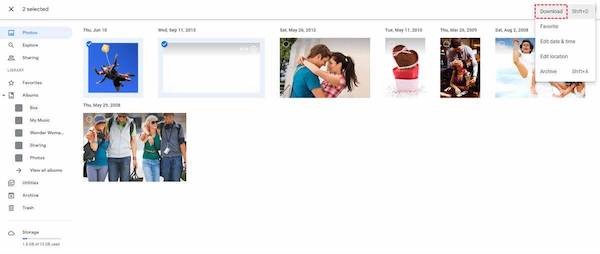
Mivel minden típusú adat feltölthető a felhőbe, visszaállíthatja a névjegyeket, üzeneteket és WhatsApp a Google Drive-ról ha szükséges!
iTunes
Az iTunes egy digitális médialejátszó alkalmazás, amely kezeli és lejátssza a digitális zenét és videókat. Nem csak ez, hanem az eszköz egészének biztonsági mentését is támogatja. Mivel azonban nem tudja szabadon kiválasztani azokat az adatokat, amelyekről biztonsági másolatot kell készíteni, ez lassú biztonsági mentési sebességhez és nehéz szelektív exportáláshoz vezet.
Lépés 1. Töltse le és nyissa meg az iTunes alkalmazást a számítógépén, majd csatlakoztassa a sérült telefont a számítógépéhez.
Lépés 2. A sikeres csatlakozást követően az iTunes kezdőlapjának bal felső sarkában lévő eszközsávban megjelenik egy mobiltelefon logó. Koppintson rá, majd válassza ki Összegzésként a beállítások lista.
Lépés 3. Mivel ez a módszer feltételezi, hogy befejezte a biztonsági mentést, válassza a lehetőséget Restore Backup a A mentések opció a jobb oldalon.
Lépés 4. Az előugró ablakban válassza ki a visszaállítani kívánt biztonsági mentési fájlt, és adja meg a fájlt fogadó új telefon nevét. Mivel az iTunes-t az Apple tervezte és implementálta, jelenleg csak az iPhone készülékekre történő közvetlen biztonsági mentést támogatja. Ha van egy Android telefon, mint pl A Samsung az adatok helyreállításához, próbálja ki a fent említett módszereket.
Lépés 5. A végső megerősítés után nyomja meg a gombot Visszaad gomb. A program automatikusan megkezdi az adatok helyreállítását az összetört telefonról, és áthelyezi az új telefonra.
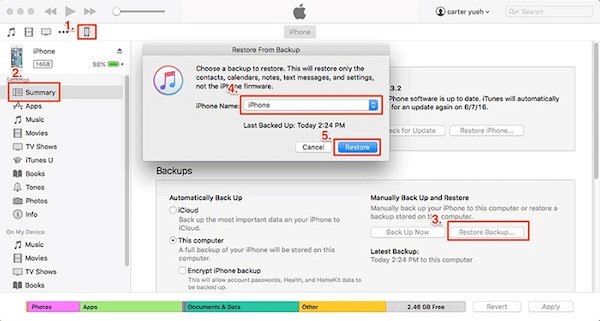
4. rész: Belső adatok helyreállítása SD-kártya használatával
Sajnos ha eltöröd a telefonodat teljesen használhatatlan és áramtalan lesz. Ebben az esetben egyetlen szoftver sem fog működni. Szüksége van az SD-kártyára, amely a legtöbb adatot a telefonban tárolja.
Lépés 1. Keresse meg a telefonba csatlakoztatott SD-kártyát. Lehet, hogy a készülék oldalán vagy az akkumulátor mögött található. Vegye ki a halott, erőtlen telefonjából.

Lépés 2. Ezután csatlakoztassa az SD-kártyát a számítógépéhez egy működő SD-olvasón keresztül.
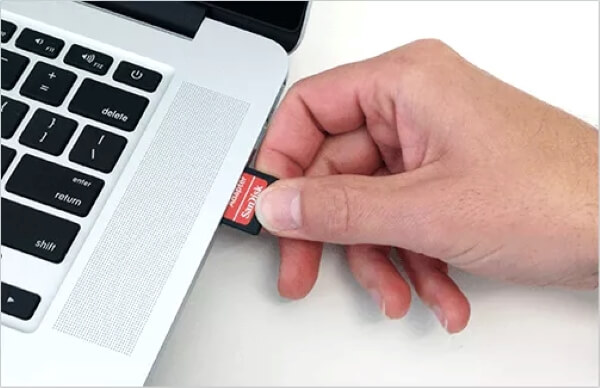
Lépés 3. Várja meg, amíg a rendszer észleli az SD-kártyát. Akkor nyissa meg Ez a PC, és a SD kártya fog megjelenni. Kattintson rá az Android-adatok eléréséhez.
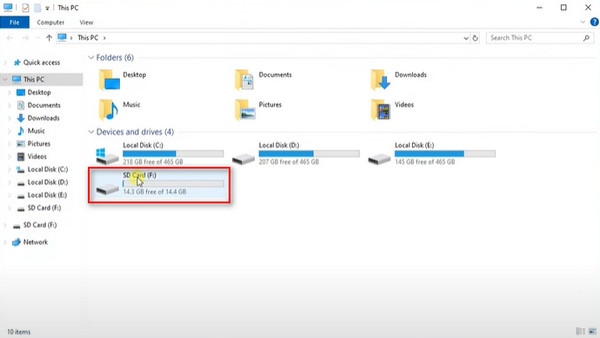
Lépés 4. A SD kártya mappa az összetört telefonon lévő összes adatot tartalmazza. Másolhatja és beillesztheti más eszközökre.
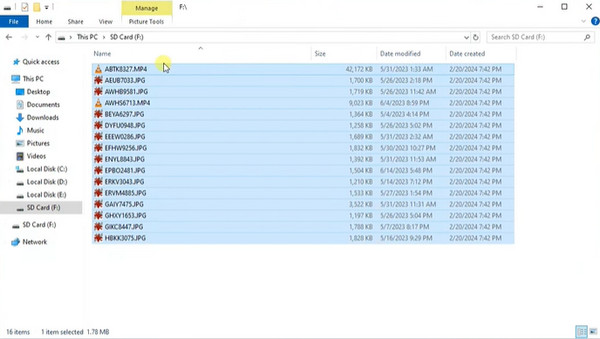
Összegzés
Nos, most nem kell körülnézned hogyan lehet visszaállítani az adatokat egy törött telefonról. A fenti módszerek szinte az összes olyan helyzetet lefedik, amelyekkel találkozhatsz; csak válasszon közülük, ha legközelebb ez megtörténik. Természetesen, Apeaksoft Android Data Recovery még mindig a legjobb választás kezdőknek. Ha szerinted jól működik, ne felejtsd el megosztani a körülötted lévő emberekkel, akiknek szükségük van rá!
Kapcsolódó cikkek
Keresett már valaha módot az iPhone feloldására törött képernyő esetén? Ez a bejegyzés 4 egyszerű, de hatékony módszert oszt meg ennek elérésére!
Ha tévedésből törli vagy elveszti a fájljait iPhone-ján, megtekintheti az 5 ingyenes iPhone-adat-helyreállítási megoldást.
Az iPhone elromlott/meghalt/összeomlott, és az adatok elvesztek? Kövesse ezt az útmutatót 3 módon, hogy azonnal helyreállítsa a szöveges üzeneteket, képeket, névjegyeket stb. a törött képernyős iPhone-ról.
Hogyan állíthatja vissza a törölt jegyzeteket az iPhone-on, ha véletlenül végleg törölte őket? Nézze meg az 5 módszert a jegyzetek helyreállítására az iPhone készüléken.

